"Başlat" menusunu ihtiyaçlarınız doğrultusunda organize ederseniz, sık kullandığınız program ve belgelere ulaşmanız da son derece kolaylaşır. Şimdi gelin, bunu nasıl yapabileceğimizi görelim.
Windows altında çalışan bir programı başlatmanın iki yolu vardır. İlki, masa-üstündeki kısayol simgesine çift tıklamak, ikincisi ise "Başlat" menüsü altında göreceğiniz "Tüm Programlar" seçeneğinden yardım almaktır. Kısayolları kullanmak ilk bakışta çok daha kolay gibi görünse de, bu yöntemin bazı dezavantajları olduğunu da kabul etmek gerekli. Örneğin bilgisayarda yüklü olan her program için masaüstünde bir kısayol simgesi bulunmayabilir. Ayrıca ekranınızda birçok pencere açıksa ve bu pencereler tüm ekranı kaplıyorsa, masaüstündeki simgelere ulaşmak hiç de kolay olmaz.
Bu gibi durumlarda ikinci yönteme baş vurmak zorundasınız. Windows, işinizi kolaylaştırmak için "Başlat" menusunu kişiselleştirmenize olanak tanır. Örneğin "Başlat" menüsüne herhangi bir programı ya da dosyayı ekleyebilirsiniz. Aynı şekilde, istemediğiniz program ve dosyaları bu menüden çıkartma şansınız da var. İşte "Başlat" menüsünü kişiselleştirmenin yolu...
Önce Windows Gezgini'ni Çalıştırın
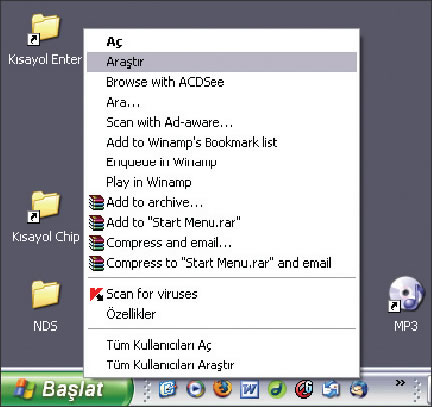
1- Önce sağ tuşla "Başlat"a tıklayın ve açılan menüden "Araştır" satırını seçin.
2- Bu sayede Windows Gezgini'ni çalıştırmış olacaksınız. Karşınızdaki pencerenin sol kısmında sabit diskinizdeki tüm klasörleri, sağ kısmında ise "Başlat" menusun de yer alan programları görebilirsiniz.
Başlat Menüsüne Kısayol Ekleyin

3- Sol kısımda listelen klasörler arasından, "Başlat" menüsüne eklemek istediğiniz programın klasörünü bulmalısınız. Program klasörleri, genellikle "C:\Program Files" klasörü içinde yer alırlar. Aradığınız programın klasörüne ulaştığınızda, (Örneğin "Photoshop 7.0") işaretçiyi bu klasör üzerine getirin ve farenin sağ tuşuna basın. Şimdi yapmanız gereken, klasörü sol kısımdaki "Başlat Menüsü" klasörünün içerisine sürüklemek (sağ fare tuşunu bırakmadan).
4- Tuşu bıraktığınızda açılacak olan küçük menüden "Buraya Kısayol Oluştur" satırını seçin.
İşlem Tamamlanıyor
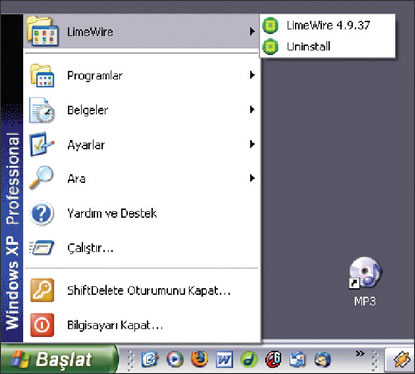
5- Böylece program klasörüne ait kısayol simgesini "Başlat" menüsüne eklemeyi başardınız. Oluşturduğunuz bu kısayol, programa en çabuk şekilde ve zahmetsizce ulaşmanızı sağlar.
6- Tek bir dosyayı "Başlat" menüsüne ekleme şansına da sahipsiniz. Örneğin "Photoshop 7.0" klasörünü olduğu gibi "Başlat" menüsüne eklemek yerine, klasör içerisindeki "Photoshop.exe" dosyasını eklemeyi deneyin. Çünkü programı açmak için bu dosyayı çalıştırmanız gerekli. Böylece klasör içerisinde yer alan diğer dosyaların "Başlat" menüsünde görüntülenmesini engellemiş olacaksınız.
Terimler
... TERİMLER ...
EXE: "executable" teriminin kısaltmasıdır. Programları çalıştırmak için kullandığımız dosyalar, genellikle ",exe" uzantısına sahiptir. Bu tip dosyalara, çoğu zaman "EXE dosyası" denir. Örneğin MS Office paketinin kurulu olduğu klasöre göz atarsanız, burada birçok EXE dosyası bulunduğunu göreceksiniz. "WINWORD.EXE" dosyası, Word programını çalıştırmak için kullanılır. "EXCEL.EXE" dosyasının görevi ise, Excel programını çalıştırmaktır.
